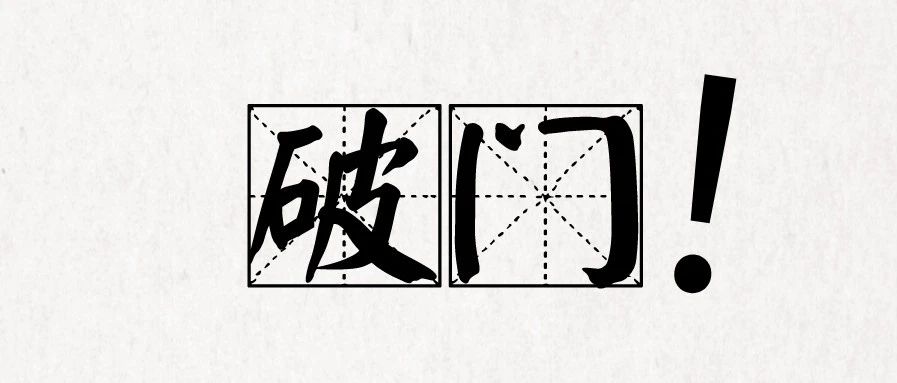ai该怎样才可以填色
本文章演示机型:戴尔-成就5890,适用系统:windows10家庭版,软件版本:Illustrator 2021;
新建一个ai文档,选择椭圆工具在画布中画一个椭圆,然后再使用钢笔工具添加几条直线,将椭圆分成这样不等大小的区域,此时如果填充颜色的话 , 是直接给整个椭圆都填充上颜色了的,就像这样的 , 需要将这些不同的椭圆区域都填充上不同的颜色,应该怎么做呢?
【ai该怎样才可以填色,ai怎么只让填色有透明的】
使用【选择工具】 , 框选画布中的所有形状,然后在上方的菜单栏中找到【对象】,选择【实时上色】-【建立】,建立区域后选择工具箱中的【实时上色工具】,快捷键是【K】,在属性面板中设置要填充的颜色,然后单击要填充的区域 , 即可给选定的区域填充颜色,依次给所有区域都填充上颜色,最后框选所有的形状,将描边设置为【无】,我们的ai填充颜色工作就完成了;
本期文章就到这里,感谢阅读 。

文章插图
ai怎么只让填色有透明的选中你所填充的图形~在不透明度面板中调整其不透明度就好了~如果你的不透明度没有打开~可在窗口菜单中将其打开~ 如果你要保持描边为不透明~只需在原图上方复制一个同样图形~将填充设置为无~描边按原来的颜色~不透明度为100%就好了
推荐阅读
- 怎样养肉多多 养肉多多技巧
- 火龙果奶昔的做法,怎样做奶昔的方法
- PPT该如何才能插入Excel
- 老男孩影评筷子兄弟,老男孩影评 该剧什么时候播出
- 苹果id该如何才能改地区,苹果官网怎么不能更改地区了
- 才播2集,口碑就炸了,说实在的,这才是8月份我最想看的央视剧
- ps该如何才能画曲线
- PS如何才能贴图,如何做无缝贴图
- 暖宝宝为什么撕开才发热,暖宝宝为什么贴衣服上才热
- cdr应该怎么样才可以羽化